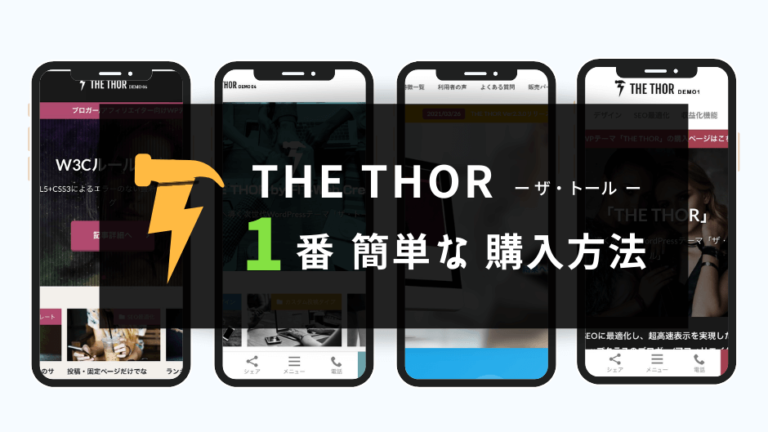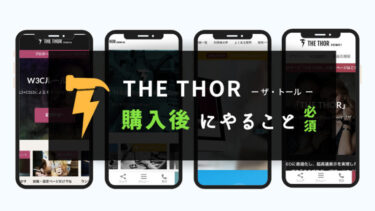数々のブログを見てそう思った人は多いのではないでしょうか。
ザトール購入手順として紹介されている手順の多くは、infotop(インフォトップ)というサイトに案内されるかと思います。
よくあるのがインフォトップ経由限定の購入特典付きという内容。
ただ、正直少し購入までの手順が長い!わかりづらい!とにかく時間がかかる。。
そして注意が必要なのが、
インフォトップ経由の「購入特典」はあくまで【紹介者であるブロガーさんが独自で付けている特典】であってザトール公式の特典ではない点です。
内容が本当に有益なものなのか吟味する必要がありますので注意してください。
今回は特典はつかないものの「最速で購入・テーマ入手できるTHE THOR公式の購入手順」なので
サクッと時間をかけたくない人におすすめです。
それではさっそくいきましょう!/
THE THOR(ザトール)の購入方法
まずはザトールの公式サイトへアクセスしましょう。
公式サイト「THE THOR(ザ・トール公式)」![]()
STEP1:テーマダウンロードをクリック
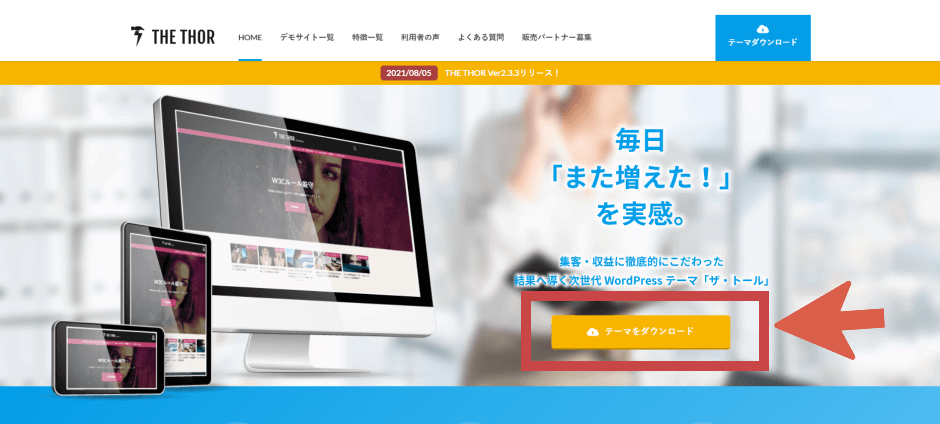
STEP2:プランを選択して購入ボタンを押す
購入するプランには「テーマ&サポートプラン」と「らくらくサーバーセットプラン」があります。
サーバーを別で用意する場合は前者、サーバーの用意やカスタマイズをプロ代行ですべてお任せしたい場合は後者を選びましょう!
初心者で右も左もわからないという人は「らくらくサーバーセットプラン」もおすすめです。
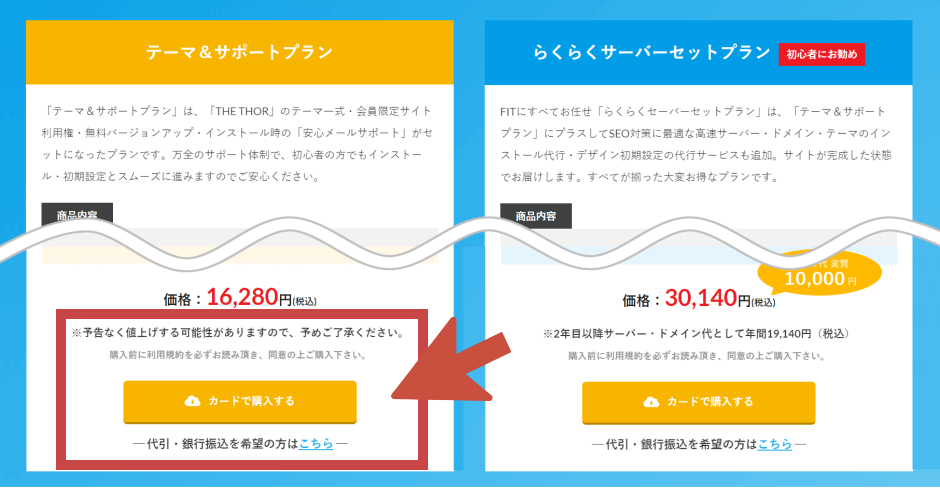
STEP3:購入決済を済ませる
クレジットカード購入の場合
❶ 登録するメールアドレスを入力する
❷ 支払いするクレジットカード情報を入力する
❸ 支払いボタンを押す
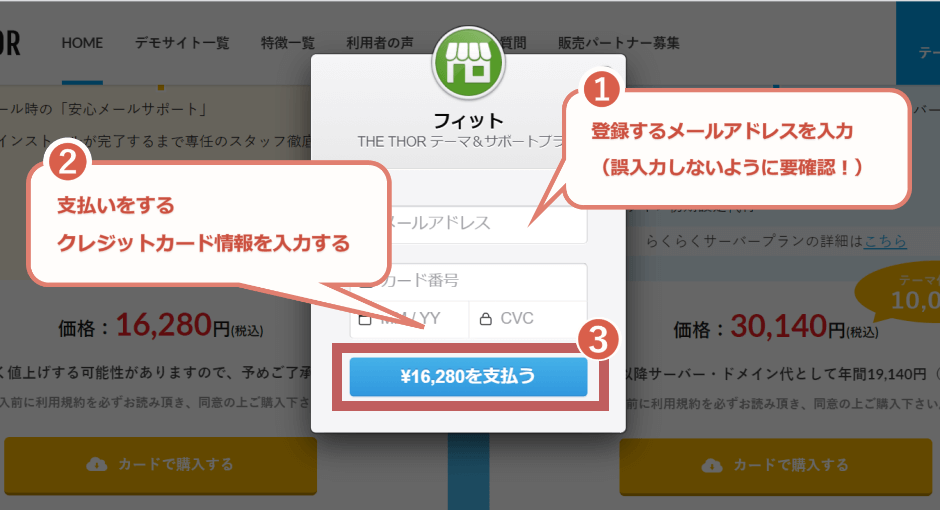
代引き・銀行振込の場合
それぞれの専用フォームで必要な情報を入力して購入申請を送りましょう。
その後の手順は、メール等、運営会社からの指示に従ってください!
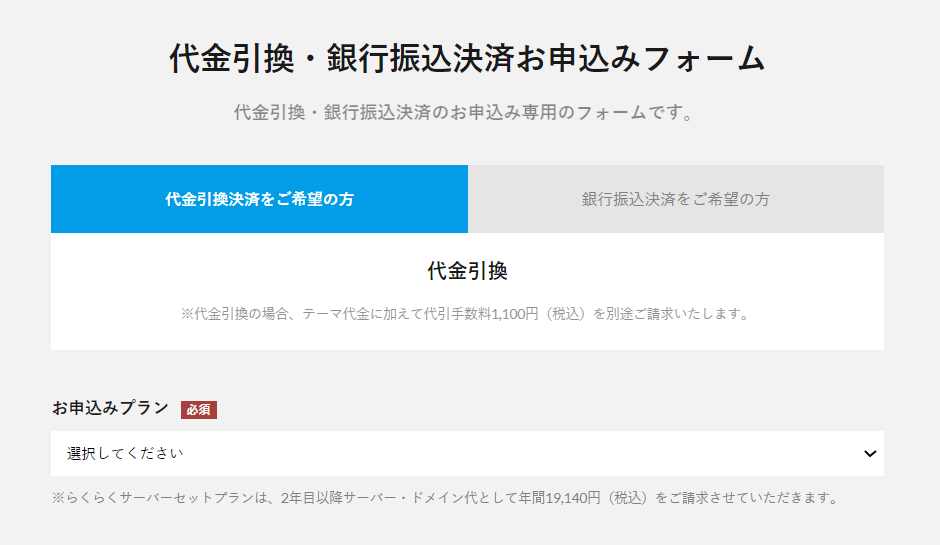
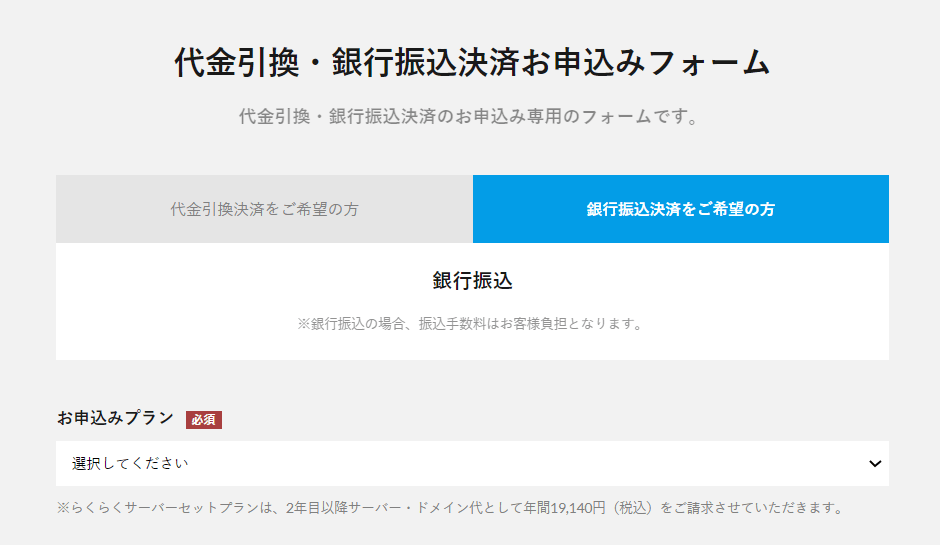
STEP4:購入完了メールを確認しよう
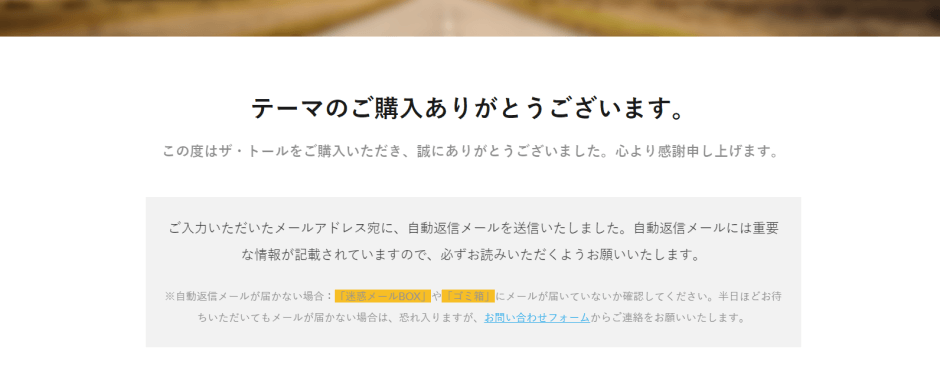
決済が完了したら「【重要】THETHORテーマ&サポートプラン」をご購入者様へのご案内」という表題で登録したメールアドレス宛にメールが届きます。

このメールには、今後の作業の流れ(テーマインストール・設定に関する情報等)が記載してあるので
無くさないように保管しておきましょう!失くすと再発行ができません。
これでTHE THORテーマの購入は完了/
気になるこの後の作業は?ということで、
THE THOR(ザトール)テーマ購入後にやることはざっくりこんな感じ。
テーマ購入後の作業
- THE THORテーマのダウンロード
- THE THOR会員サイトに登録申請
(「更新用ユーザーID」と「会員フォーラムのアカウント」を取得) - WordPressへのインストール
- テーマ更新用のユーザーIDの設定
これら作業の手順については次の記事で紹介してます。
前回はTHE THOR(ザトール)の1番かんたんな購入手順を紹介してきました。 今日はその続き「ザトール購入後にやること(4つの設定と作業)」を画像多めで解説していきます。 テーマ購入[…]
またそちらで会いましょう~♩